Hướng dẫn Cách Sử Dụng Máy In Canon LBP 2900 Để In 2 Mặt là một bài viết hữu ích giúp bạn có thể tự tin sử dụng máy in Canon LBP 2900 để in 2 mặt. Bài viết này sẽ hướng dẫn bạn các bước cần thiết để thực hiện in 2 mặt trên máy in Canon LBP 2900, bao gồm cả cách chọn chế độ in, cách thiết lập giấy và cách thiết lập máy in. Hãy theo dõi bài viết này để biết cách sử dụng máy in Canon LBP 2900 để in 2 mặt một cách hiệu quả.

Hướng dẫn cài đặt máy in Canon LBP 2900 trên máy tính
Hướng dẫn cài đặt máy in Canon LBP 2900 trên máy tính
Máy in Canon LBP 2900 là một trong những máy in phổ biến nhất hiện nay. Nó cung cấp cho người dùng khả năng in ấn chất lượng cao và tiết kiệm chi phí. Để sử dụng máy in này, bạn cần phải cài đặt trên máy tính của mình. Bài viết này sẽ hướng dẫn bạn cách cài đặt máy in Canon LBP 2900 trên máy tính.
Bước 1: Tải và cài đặt driver máy in tại đây
Trước tiên, bạn cần phải tả và cài đt driver máy in Canon L 2900 trê máy tính của mnh. Bn có thểải driver t trang web ca Canon hoặc từ trang webủa nhà cung cấp phần mềm. Sau khi tải về, bạn cần giải nén file và chạy file cài đặt để cài đặt driver.
Bước 2: Cài đặt máy in
Sau khi cài đặt driver thành công, bạn cần thực hiện cài đặt máy in. Để làm điều này, bạn cần mở Control Panel trên máy tính của mình và chọn “Printers and Faxes”. Sau đó, bạn nhấn vào nút “Add a Printer” để bắt đầu quá trình cài đặt.
Bước 3: Chọn loại máy in
Khi bạn đã mở trang cài đặt máy in, bạn sẽ thấy một danh sách các loại máy in khác nhau. Bạn cần chọn loại máy in Canon LBP 2900 và nhấn vào nút “Next” để tiếp tục.
Bước 4: Chọn driver máy in
Sau khi chọn loại máy in, bạn sẽ được yêu cầu chọn driver máy in. Bạn cần chọn driver máy in Canon LBP 2900 và nhấn vào nút “Next” để tiếp tục.
Bước 5: Xác nhận cài đặt
Cuối cùng, bạn sẽ được yêu cầu xác nhận cài đặt máy in. Bạn cần kiểm tra lại thông tin và nhấn vào nút “Finish” để hoàn tất quá trình cài đặt.
Vậy là bạn đã hoàn tất quá trình cài đặt máy in Canon LBP 2900 trên máy tính của mình. Bây giờ bạn có thể sử dụng máy in này để in các tài liệu của mình.
Cách thiết lập chế độ in 2 mặt trên máy in Canon LBP 2900
Cách thiết lập chế độ in 2 mặt trên máy in Canon LBP 2900 rất đơn giản. Bạn có thể thực hiện nó bằng cách thực hiện các bước sau:
Bước 1: Mở ứng dụng Printer Properties (Tính năng máy in).
Bước 2: Chọn tab “Paper Source Settings” (Thiết lập nguồn giấy).
Bước 3: Chọn “Print on Both Sides” (In hai mặt) và chọn “Flip on Long Edge” (Lật theo cạnh dài).
Bước 4: Nhấn OK để hoàn tất.
Sau khi thực hiện xong các bước trên, máy in sẽ tự động in hai mặt cho từng trang. Bạn cũng có thể thay đổi các thiết lập khác như kích thước giấy, độ phân giải, chế độ in, v.v. để đảm bảo rằng bạn có thể in ra những trang tốt nhất.
Cách sử dụng phần mềm điều khiển máy in Canon LBP 2900

Phần mềm điều khiển máy in Canon LBP 2900 là phần mềm được sử dụng để điều khiển các thiết bị máy in Canon LBP 2900. Nó cung cấp cho người dùng khả năng điều chỉnh các thông số của máy in, bao gồm cảộ phân giải, tốc độ in, chế độ in và nhiều hơn nữa. Phần mềm cũng cung cấp cho người dùng khả năng kiểm tra trạng thái của máy in, bao gồm cả số lượng trang đã in, số lượng trang còn lại trong bộ nhớ và nhiều hơn nữa.
Ngoài ra, phần mềm còn cung cấp cho người dùng khả năng quản lý các tệp tin đã in, bao gồm cả việc xem lại, xóa hoặc chỉnh sửa các tệp tin đã in. Người dùng cũng có thể tạo ra các tệp tin in từ các ứng dụng khác nhau, bao gồm cả Microsoft Word, Excel và PowerPoint.
Phần mềm cũng cung cấp cho người dùng khả năng cài đặt các thiết bị mở rộng, bao gồm cả các thiết bị như bộ nhớ, card reader và scanner. Người dùng cũng có thể cấu hình các thiết bị này để tối ưu hóa hiệu suất của máy in.
Cuối cùng, phần mềm còn cung cấp cho người dùng khả năng cập nhật phần mềm máy in, để đảm bảo rằng máy in luôn hoạt động tốt nhất.
Cách thay đổi cài đặt máy in Canon LBP 2900 để in 2 mặt
Cài đặt máy in Canon LBP 2900 để in 2 mặt là một công việc không khó nhưng cũng cần phải thực hiện một cách chính xác. Bước đầu tiên, bạn cần phải vào trình điều khiển máy in của hệ điều hành Windows của bạn. Sau đó, bạn sẽ tìm thấy máy in Canon LBP 2900 trong danh sách các máy in đã được cài đặt. Nếu không thấy máy in trong danh sách, bạn cần phải cài đặt driver cho máy in.
Sau khi cài đặt driver thành công, bạn cần phải mở trình điều khiển máy in. Trong trình điều khiển máy in, bạn sẽ tìm thấy một tab “Tùy chọn in”. Trong tab này, bạn sẽ thấy một tuỳ chọn “In hai mặt”. Bạn chỉ cần bật tuỳ chọn này lên và nhấn vào nút “Lưu” để lưu cài đặt.
Sau khi lưu cài đặt, bạn có thể bắt đầu in 2 mặt trên máy in Canon LBP 2900. Để in 2 mặt, bạn cần phải chọn tùy chọn “In hai mặt” trong trình điều khiển máy in. Sau đó, bạn cần phải chọn loại giấy mà bạn muốn sử dụng. Cuối cùng, bạn chỉ cần nhấn nút “In” để bắt đầu in.
Ngoài ra, bạn cũng có thể thay đổi cài đặt máy in Canon LBP 2900 để in 2 mặt bằng cách sử dụng phần mềm điều khiển máy in của Canon. Phần mềm này cung cấp cho bạn một giao diện đồ họa dễ sử dụng để thay đổi cài đặt máy in. Bạn chỉ cần chọn tùy chọn “In hai mặt” trong phần mềm và nhấn nút “Lưu” để lưu cài đặt.
Vậy là bạn đã biết cách thay đổi cài đặt máy in Canon LBP 2900 để in 2 mặt. Hãy thực hiện theo các bước trên để có thể in 2 mặt trên máy in Canon LBP 2900 một cách dễ dàng.
Các bước kiểm tra và xử lý sự cố khi sử dụng máy in Canon LBP 2900 để in 2 mặt

Khi sử dụng máy in Canon LBP 2900 để in 2 mặt, có thể xảy ra những sự cố không mong muốn. Tuy nhiên, bạn có thể kiểm tra và xử lý sự cố này bằng các bước sau:
Bước 1: Kiểm tra trạng thái của máy in. Để làm điều này, hãy mở ứng dụng quản lý máy in của Windows hoặc Mac OS X và kiểm tra trạng thái của máy in. Nếu máy in không hoạt động, hãy thử kết nối lại máy in vào mạng hoặc thử cắm lại cáp USB.
Bước 2: Kiểm tra phần mềm. Hãy kiểm tra xem phần mềm máy in đã được cài đặt chính xác hay chưa. Nếu không, hãy tải và cài đặt phần mềm máy in từ trang web của Canon.
Bước 3: Kiểm tra cài đặt in. Hãy kiểm tra xem cài đặt in của bạn đã được thiết lập đúng hay chưa. Nếu không, hãy thay đổi cài đặt in để in 2 mặt.
Bước 4: Kiểm tra giấy. Hãy kiểm tra xem giấy đã được đặt đúng hay chưa. Nếu không, hãy đặt giấy theo cách đúng để in 2 mặt.
Bước 5: Kiểm tra bộ nhớ. Hãy kiểm tra xem bộ nhớ của máy in còn đủ không. Nếu không, hãy thêm thêm bộ nhớ để in 2 mặt.
Bước 6: Kiểm tra mực in. Hãy kiểm tra xem mực in còn đủ không. Nếu không, hãy thay thế mực in mới để in 2 mặt.
Nếu bạn đã thực hiện các bước trên mà vẫn không thể in 2 mặt, hãy liên hệ với nhà cung cấp dịch vụ máy in của bạn để được hỗ trợ.
Kết luận, Hướng dẫn Cách Sử Dụng Má Canon LBP 2900 Để In 2 Mặt là một công cụ hữu ích giúp bạn in hai mặt tài liệu một cách nhanh chóng và hiệu quả. Bằng cách tham khảo hướng dẫn trên, bạn sẽ có thể sử dụng máy in Canon LBP 2900 để in 2 mặt một cách dễ dàng và tiết kiệm thời gian.
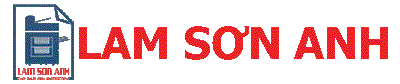



Bài viết liên quan
Chia Sẻ Kinh Nghiệm Sửa Chữa Máy Photocopy
Chia Sẻ Kinh Nghiệm Sửa Chữa Máy Photocopy cho anh em mới vào nghề hoặc anh [...]
Th5
So sánh máy photocopy Ricoh và Toshiba và KoNica
So sánh máy photocopy Ricoh và Toshiba và KoNica của ba hãng trên để tiện chọn lựa [...]
Th5
Ricoh MP7503 Lỗi sc202 và sc220
Ricoh MP7503 Lỗi sc202 và sc220 liên quan đến Polygon motor (còn gọi là lục [...]
Th10
Đánh Giá Máy Photocopy Ricoh MP 7503
Đánh Giá Máy Photocopy Ricoh MP 7503 và Mp 9003 là dòng máy công nghiệp [...]
Th10
SC 995 Ricoh MP 5002 Cách Khắc Phục
Máy Ricoh Mp5002 báo lỗi SC 995 Ricoh MP 5002 Cách Khắc Phục cũng dễ [...]
Th10
Cách chia bộ máy photo
Cách chia bộ máy photo 1 cách nhảm nhí khó hiểu nè . Máy photo [...]
Th8